两种方法:轻松在电脑上录制Wii U游戏!
2021-12-06 16:54:41
编辑:
阅读:777次
摘要
很多人都喜欢在电脑上玩Wii U等游戏,并且想要将一些高光时刻录制下来,并分享到一些视频平台,有什么好的录屏方法吗?下面这篇文章应该可以给您一些帮助。
人们需要录制Wii U游戏的原因有很多,您可以录制名的高光时刻向您的朋友炫耀、制作教程或回顾游戏玩法以找出您出错的地方。本文介绍两种方法帮助您轻松录制,您可以根据自己的喜好来选择,并且将录制好的视频分享到一些较火的视频平台。
推荐一、使用易我录屏助手
在录制游戏过程中,无论您使用的是Mac电脑还是Windows电脑,易我录屏助手都可以为您提供帮助,因为它有Windows和Mac两种版本供选择。这款录屏软件不仅可以录制游戏玩法,还可以在完整和部分模式下录制屏幕,录制系统声音和麦克风,以录制连接到计算机的网络摄像头。
要录制您的Wii U游戏,您需要先下载并安装易我录屏助手。之后,您只需要启动录屏软件和开始玩您想要录制的游戏。为了向您展示如何运行这款游戏录制软件,我们为您提供以下操作步骤。
易我录屏助手(EaseUS RecExperts)使用步骤:
步骤 1. 在计算机上启动易我录屏助手,选择「全屏」;
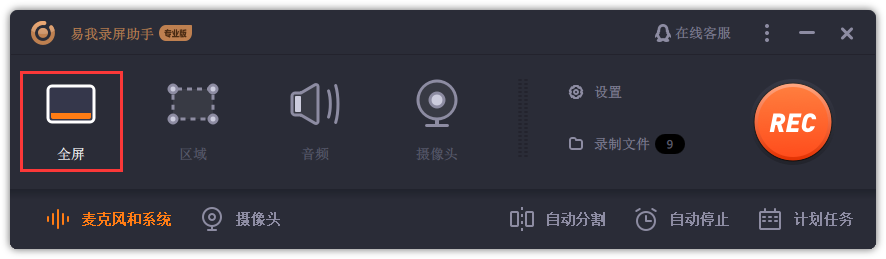
步骤 2. 为游戏录制选择合适的视频帧率;
- 注:视频帧率(Frame rate)是用于测量显示帧数的量度。所谓的测量单位为每秒显示帧数(Frames per Second,简:FPS)或“赫兹”(Hz)。
- 高的帧率可以得到更流畅、更逼真的动画。一般来说30fps就是可以接受的,但是将性能提升至60fps则可以明显提升交互感和逼真感。
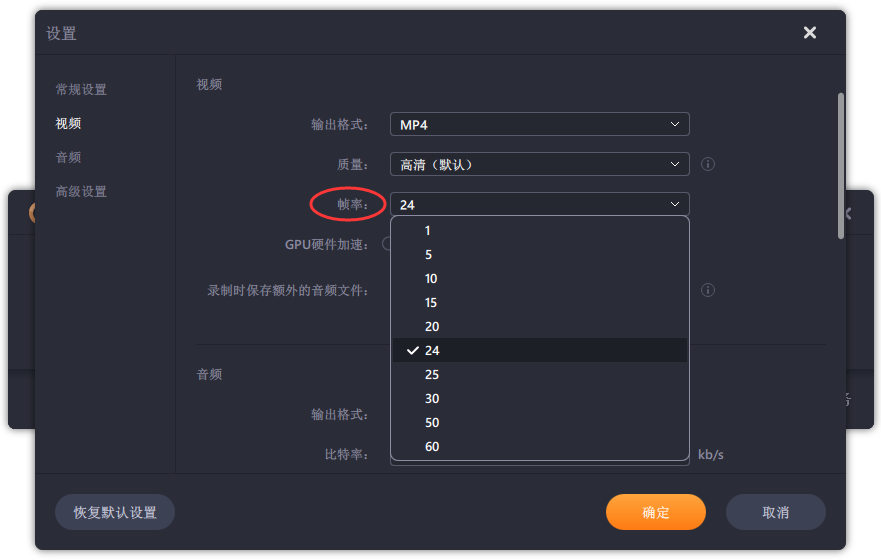
步骤 3. 选择录制声音,可以根据不同需求选择系统声音、麦克风、麦克风和系统声音、不录声音,点击「选项」可以调整系统和麦克风的音量大小;
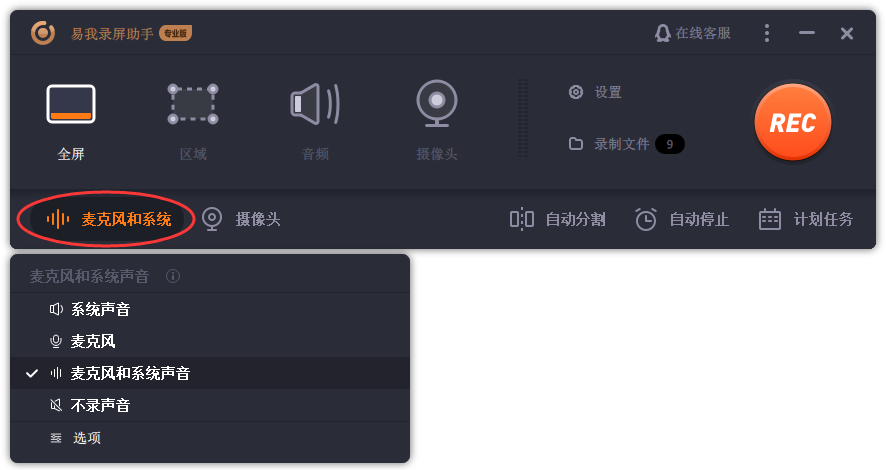
步骤 4. 点击「REC」,开始录制。
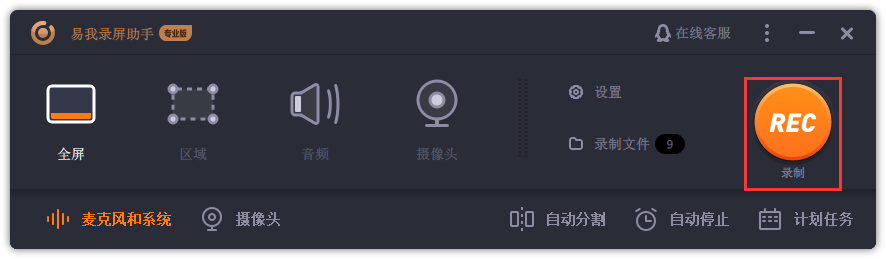
推荐二、使用OBS Studio
该录屏功能是一款免费录屏软件,专为直播游戏而设计,但如果您愿意,它也可以录制游戏玩法。大多数屏幕录制软件允许您在开始录制之前配置质量设置,OBS也是如此。在录制游戏之前,您需要知道视频质量越高,最终的文件大小就越大,确保您的计算机有足够的空间来保存视频。按照以下步骤录制Wii U游戏。
步骤 1.启动OBS并单击“设置”按钮。
步骤 2.单击“编码”选项卡并在“最大比特率”字段中输入1000。
步骤 3.选中“使用CBR”框并将质量平衡设置为10。
步骤 4.选中“使用自定义缓冲区大小”框并将缓冲区大小字段设置为0。
步骤 5.单击“广播设置”选项卡并选择“仅文件输出”,这将确保录屏功能只将视频录制到您的计算机上。
步骤 6.录制软件配置并运行后,您就可以开始玩游戏了。
步骤 7.录制完成后,再次按热键停止,录音将停止,文件将保存在您的硬盘上。默认情况下,视频将显示在“视频”文件夹中的“OBS”文件夹中。
温馨提示:本文由易我科技网站编辑部出品转载请注明出处,违者必究(部分内容来源于网络,经作者整理后发布,如有侵权,请立刻联系我们处理)
标签:






